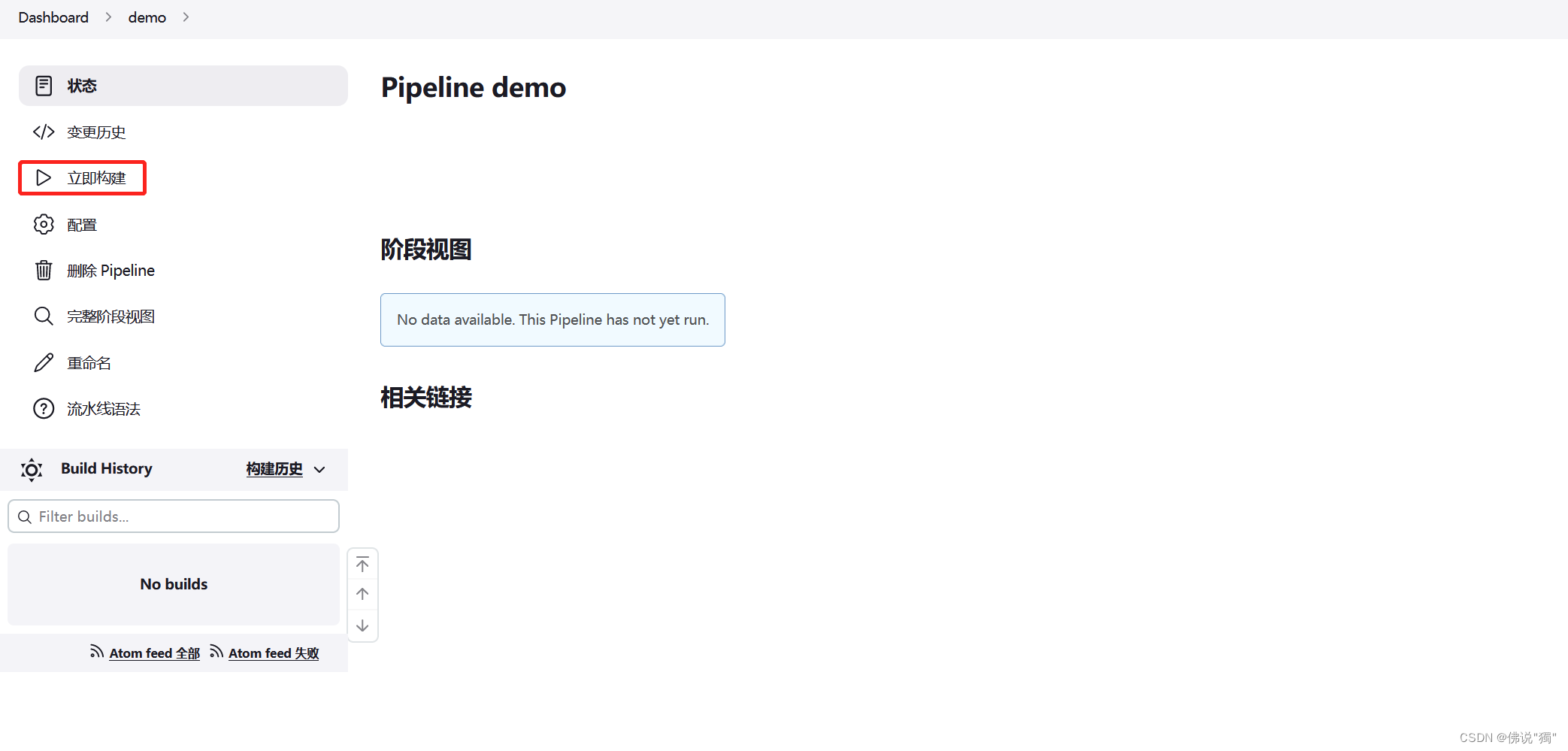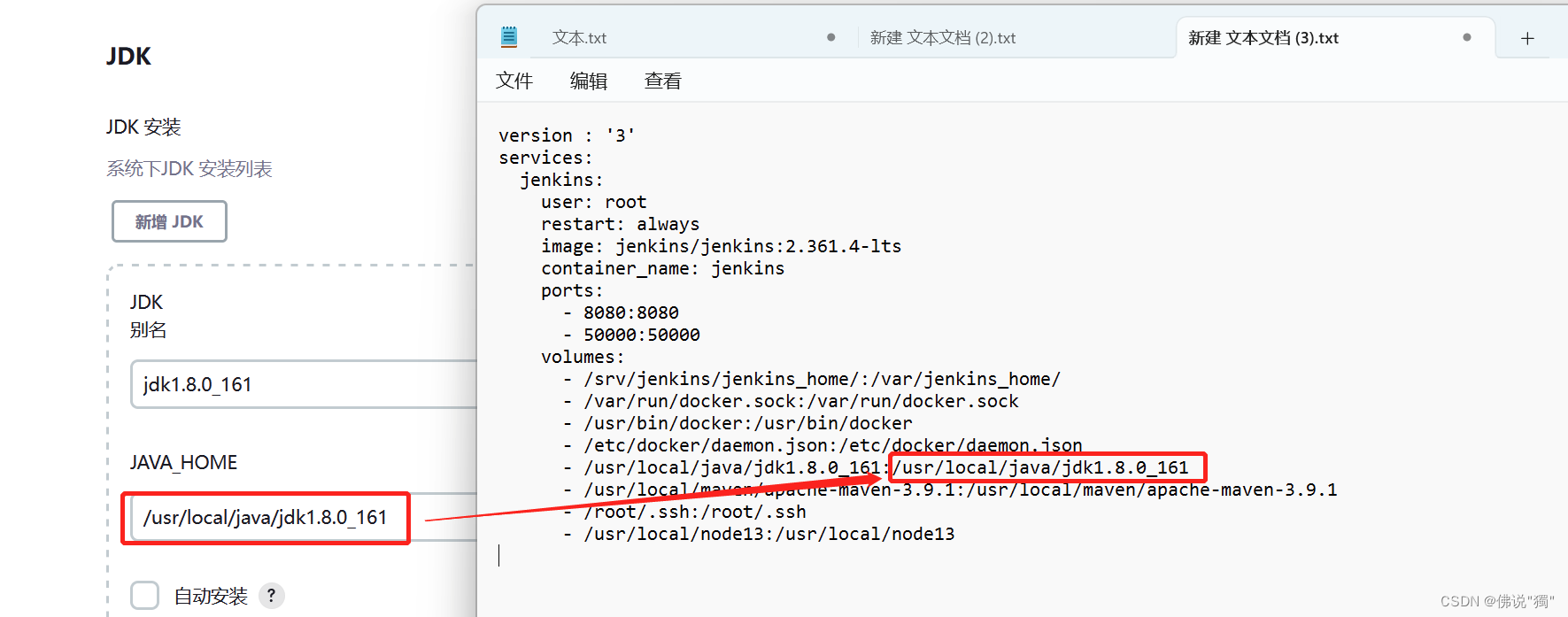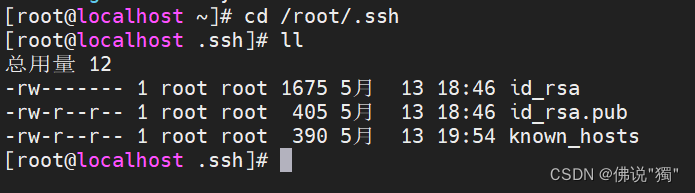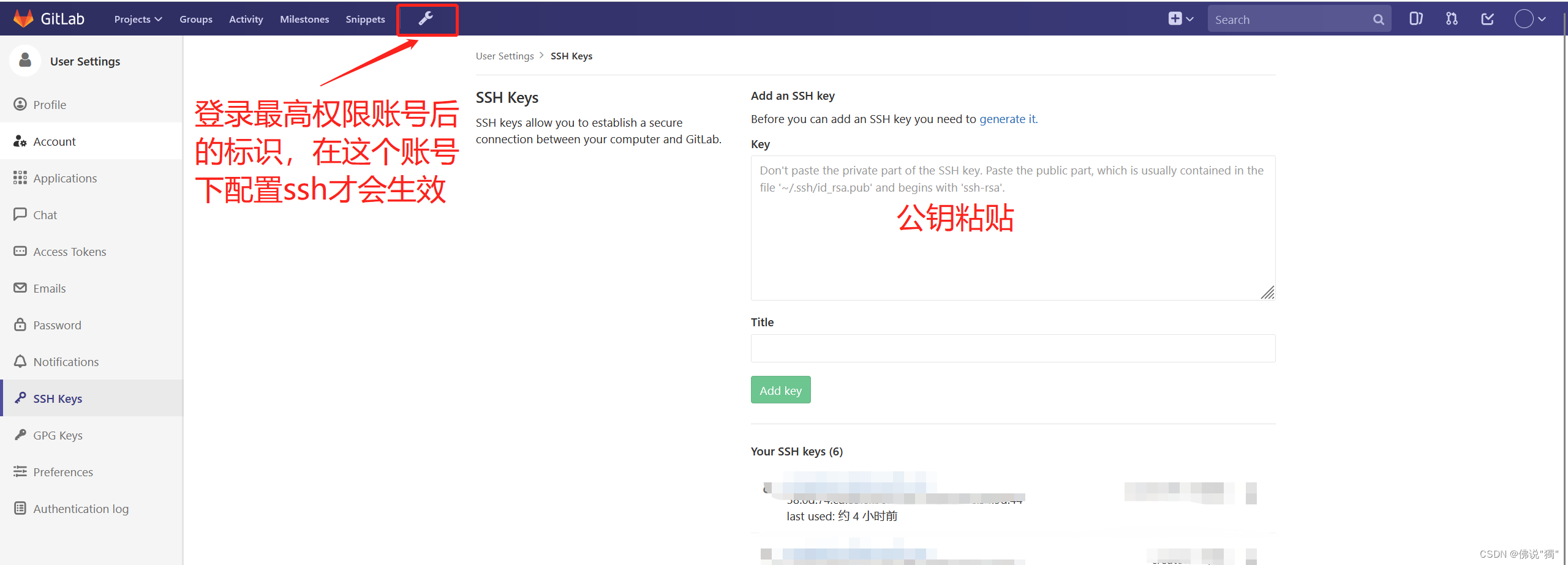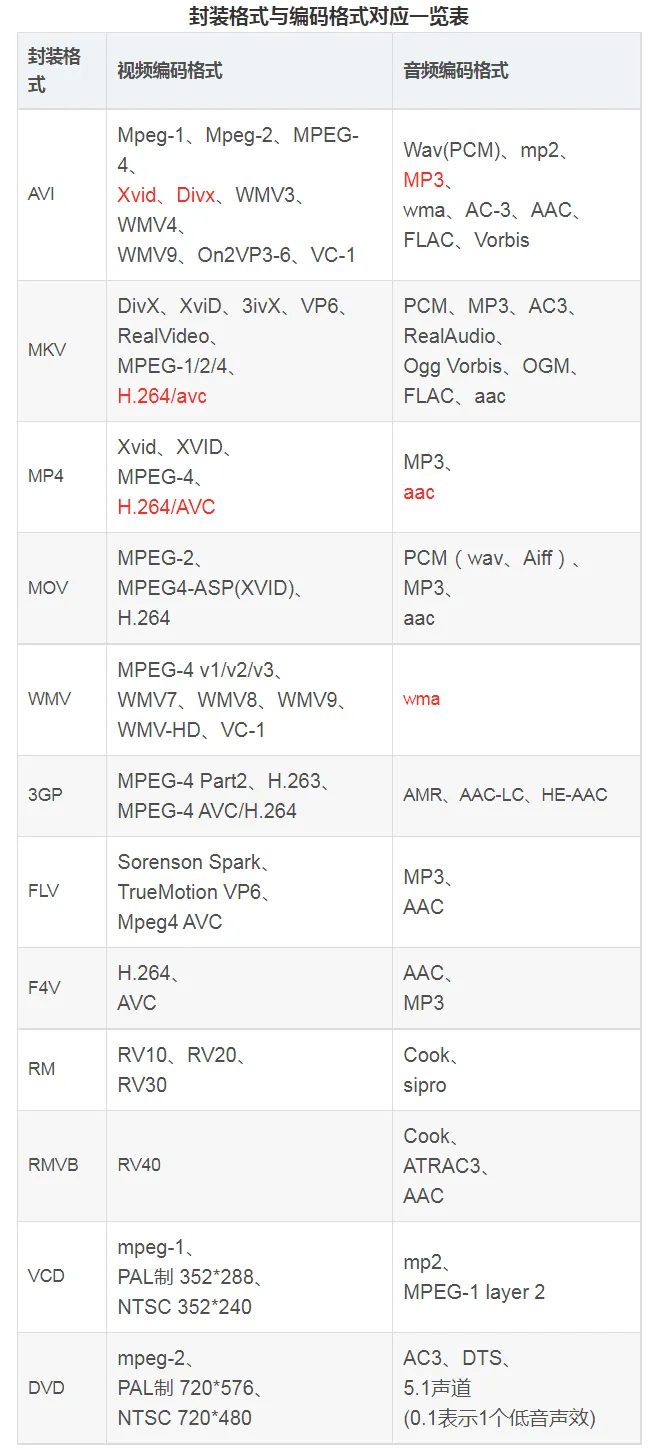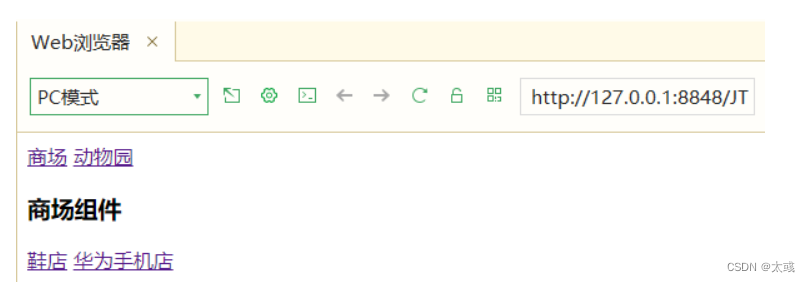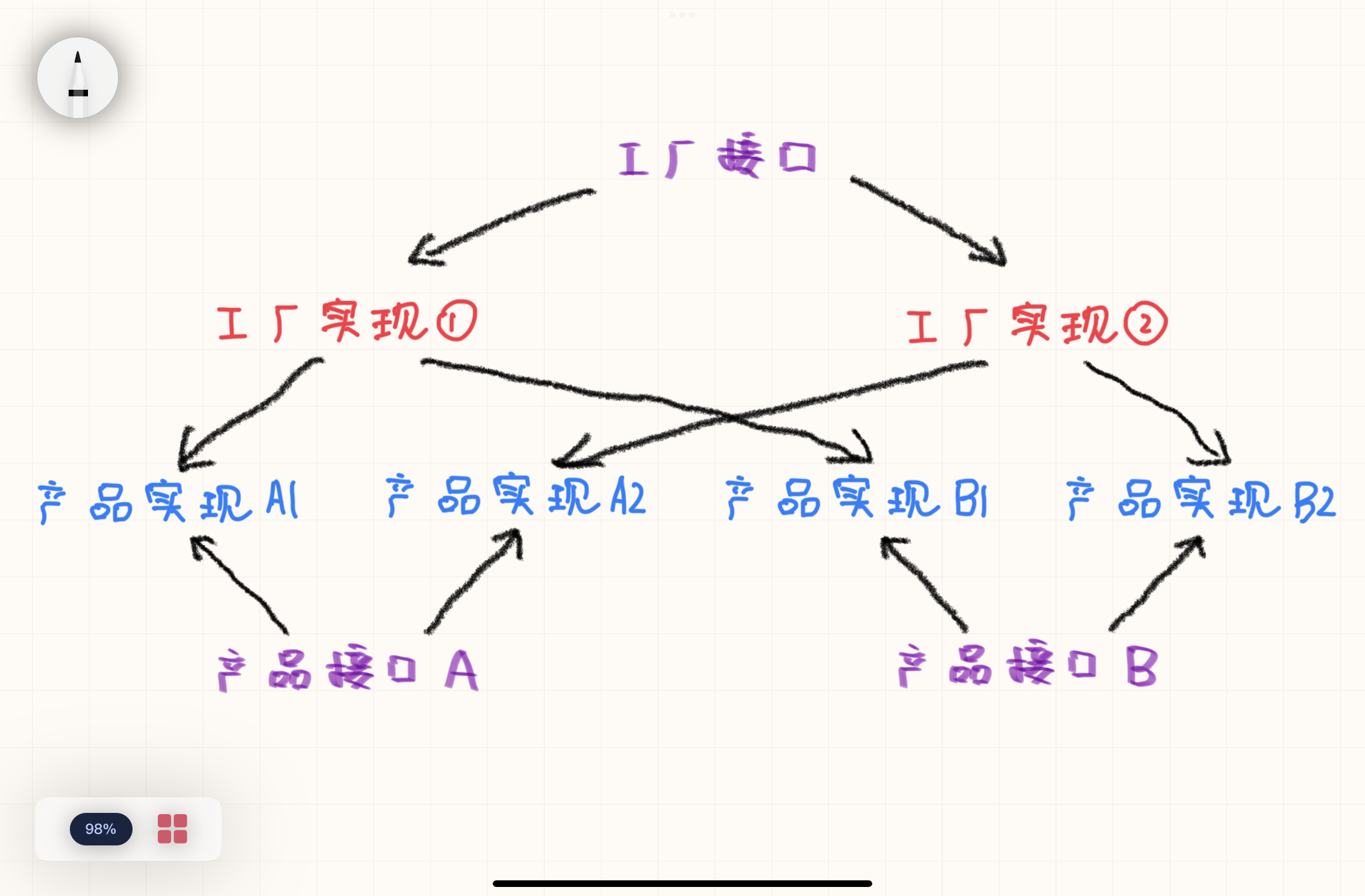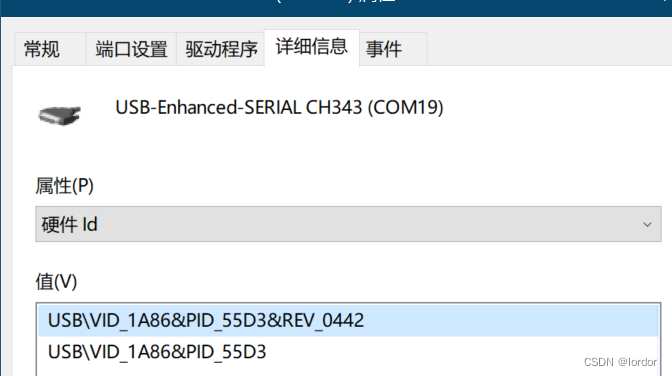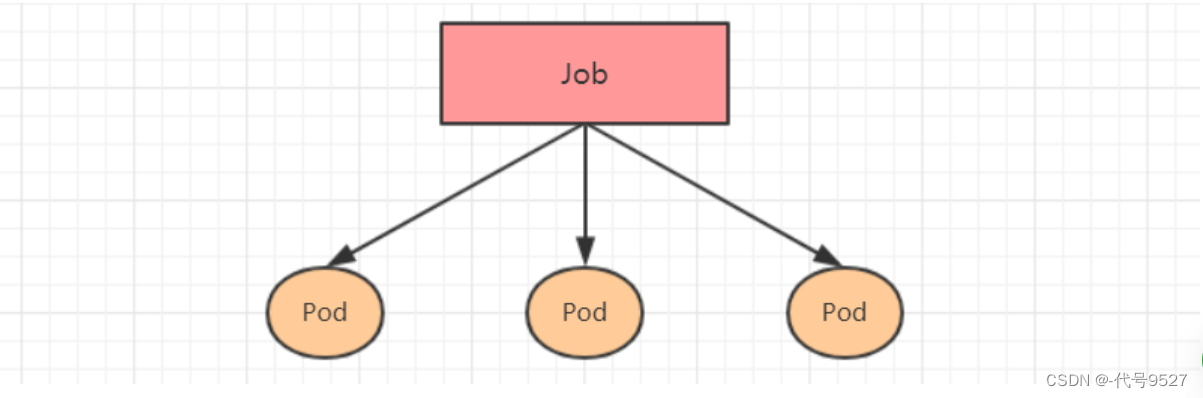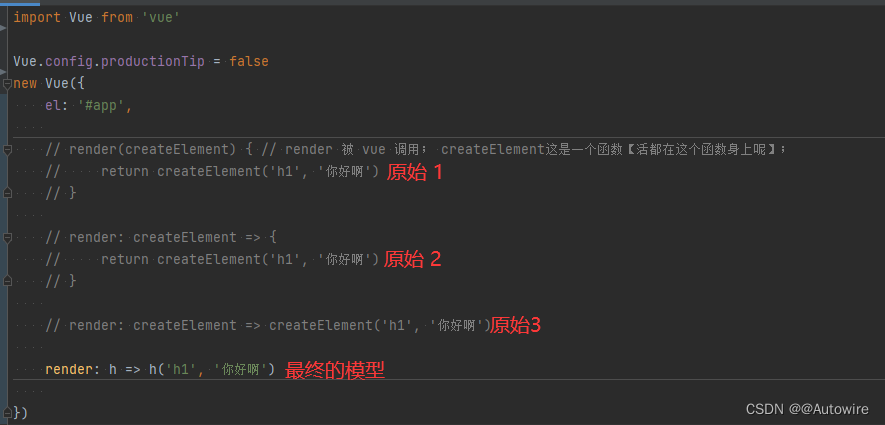前言
需要提前准备的条件
1.git
2.Maven环境
3.Docker环境
4.JDK环境(Centos7.4自带JDK环境去除,重装的JDK)
5.Nodejs #前端发布使用
一、 jenkins部署
下载镜像
#查询镜像
docker search jenkins
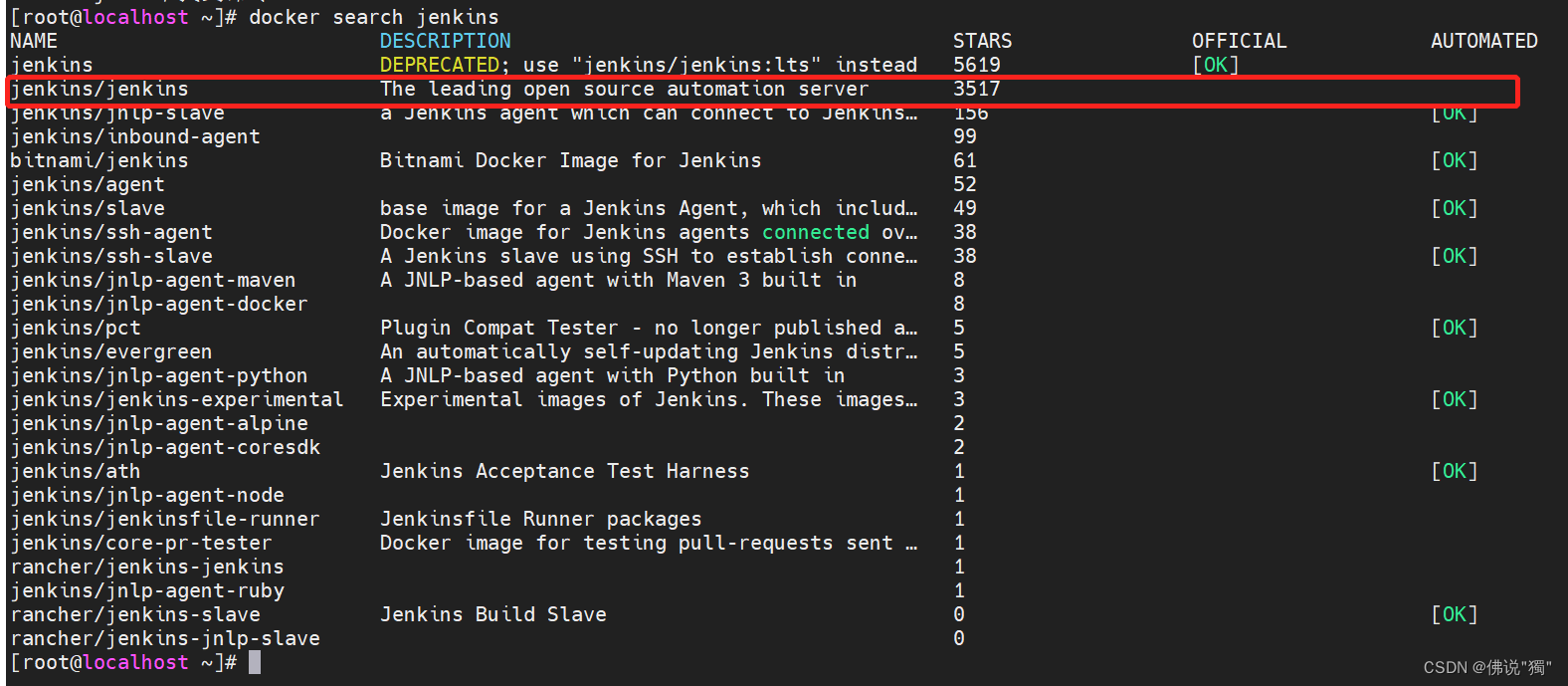
#下载镜像
docker pull jenkins/jenkins
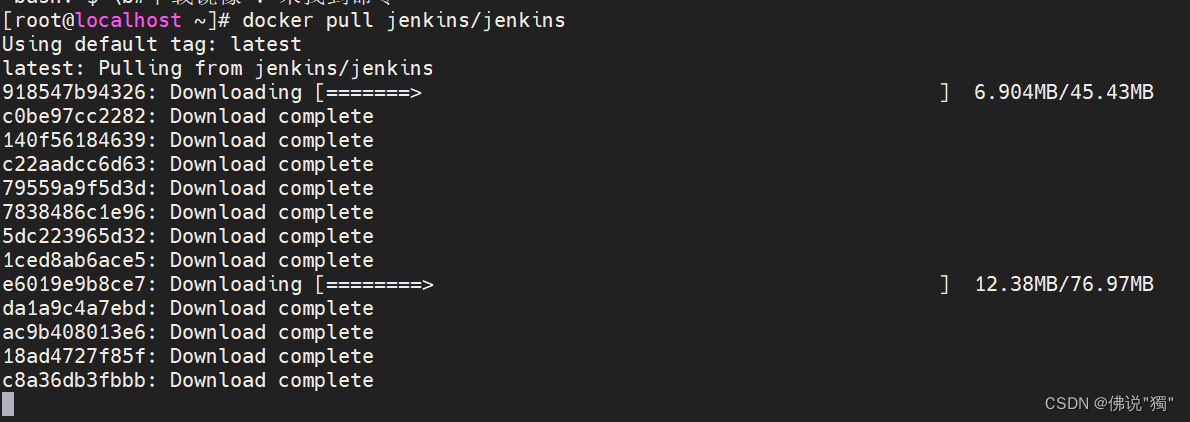
编写docker-compose.yml
version : '3'
services:
jenkins:
user: root
restart: always
image: jenkins/jenkins:2.361.4-lts
container_name: jenkins
ports:
- 8080:8080
- 50000:50000
volumes:
- /srv/jenkins/jenkins_home/:/var/jenkins_home/
- /var/run/docker.sock:/var/run/docker.sock
- /usr/bin/docker:/usr/bin/docker
- /etc/docker/daemon.json:/etc/docker/daemon.json
- /usr/local/java/jdk1.8.0_161:/usr/local/java/jdk1.8.0_161
- /usr/local/maven/apache-maven-3.9.1:/usr/local/maven/apache-maven-3.9.1
- /usr/local/node13:/usr/local/node13
- /root/.ssh:/root/.ssh
查询linux服务器中jdk,maven,nodejs的路径地址,挂载到jenkins容器的指定路径,如下图:
写法:-服务器路径:容器路径
图片内容说明将服务器中的jdk,maven,nodejs挂载到jenkins容器中

- /root/.ssh:/root/.ssh 为ssh生成的密钥地址!!!
图中可以合并写成
volumes:
- /srv/jenkins/jenkins_home/:/var/jenkins_home/
- /var/run/docker.sock:/var/run/docker.sock
- /usr/bin/docker:/usr/bin/docker
- /etc/docker/daemon.json:/etc/docker/daemon.json
- /usr:/usr #将服务器usr目录挂载到jenkins容器的usr目录中
- /root/.ssh:/root/.ssh
启动容器
Jenkins需要下载大量内容,但是由于默认下载地址下载速度较慢,如有需要可以设置下载地址为国内镜像站
cd /home/jenkins_home/
cat hudson.model.UpdateCenter.xml
# 修改数据卷中的hudson.model.UpdateCenter.xml文件
<?xml version='1.1' encoding='UTF-8'?>
<sites>
<site>
<id>default</id>
<url>https://updates.jenkins.io/update-center.json</url>
</site>
</sites>
# 将下载地址替换为http://mirror.esuni.jp/jenkins/updates/update-center.json
<?xml version='1.1' encoding='UTF-8'?>
<sites>
<site>
<id>default</id>
<url>http://mirror.esuni.jp/jenkins/updates/update-center.json</url>
</site>
</sites>
# 清华大学的插件源也可以https://mirrors.tuna.tsinghua.edu.cn/jenkins/updates/update-center.json
启动容器
#在docker-compose.yml所在目录启动
docker compose up -d jenkins
访问Jenkins
在浏览器中输入:http://serverIp:port/访问jenkins,serverIp为docker宿主机的ip,port即为宿主机映射的端口。即:http://192.168.0.1:8080/
#日志查看
docker logs jenkins
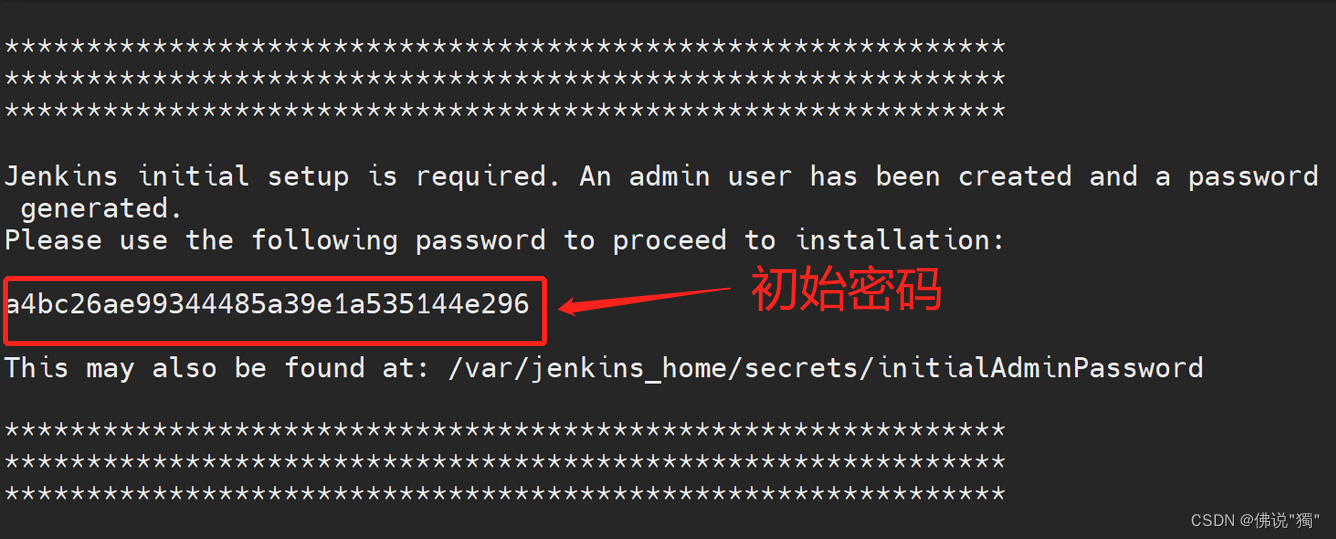

#根据提示密码在/var/jenkins_home/secrets/initialAdminPassword这个文件中,注意这个路径是jenkins容器中的,所以我们通过如下命令获取一下
docker exec -it jenkins cat /var/jenkins_home/secrets/initialAdminPassword
#如果查不到,可以通过find命令,进行全局搜索映射到服务器的initialAdminPassword的文件
find / -name "initialAdminPassword"

- 安装插件
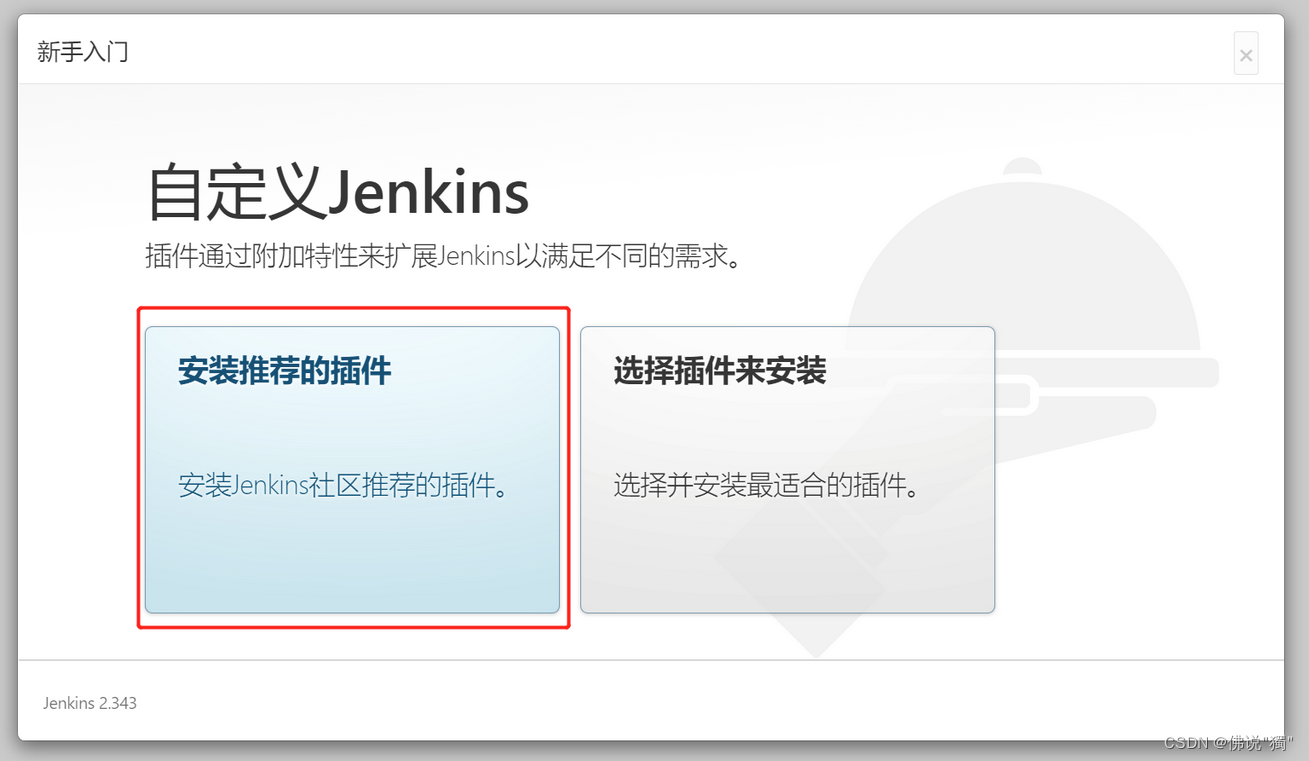
- 设置管理员信息
- 配置jenkins路径(默认即可)
- 进入首页
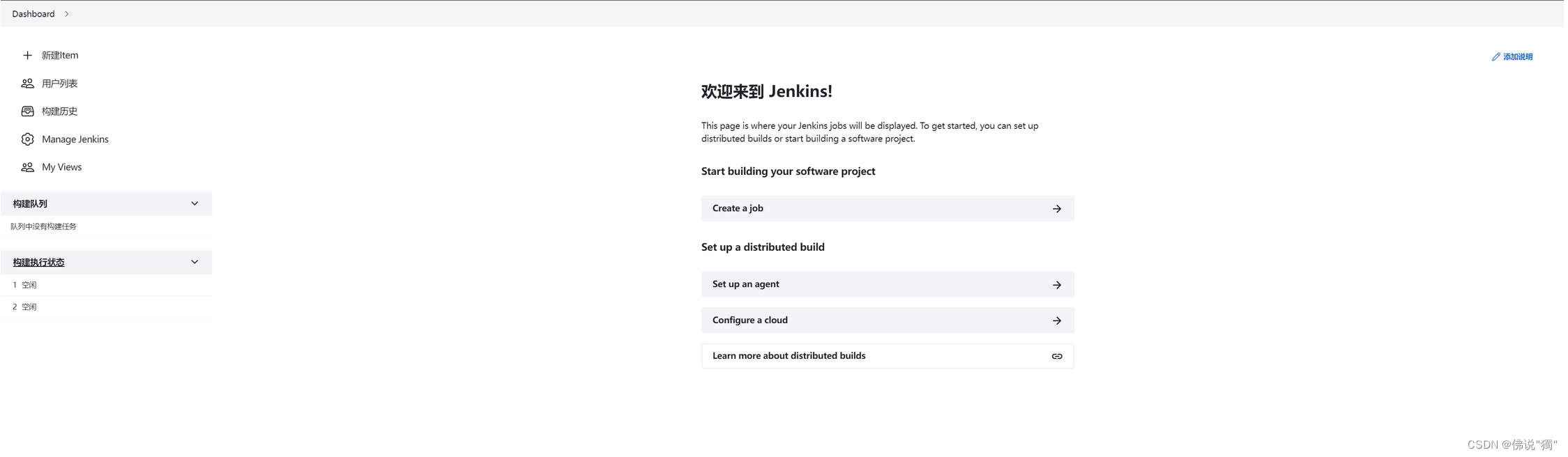
至此,Jenkins部署完成!!!
二、 jenkins打包,发布配置
安装插件
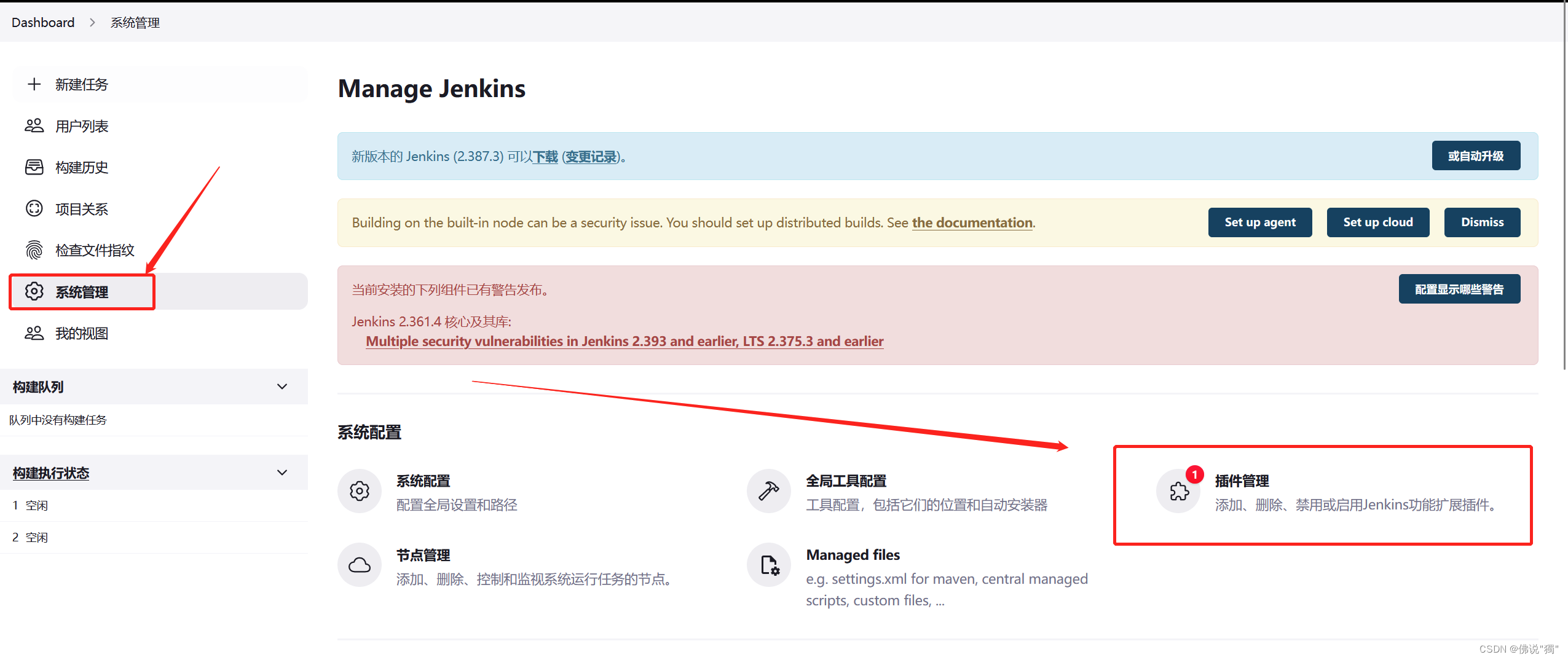
需要安装的插件:
1.NodeJs
2.SSH Pipeline Steps
3.Maven Integration



全局工具配置
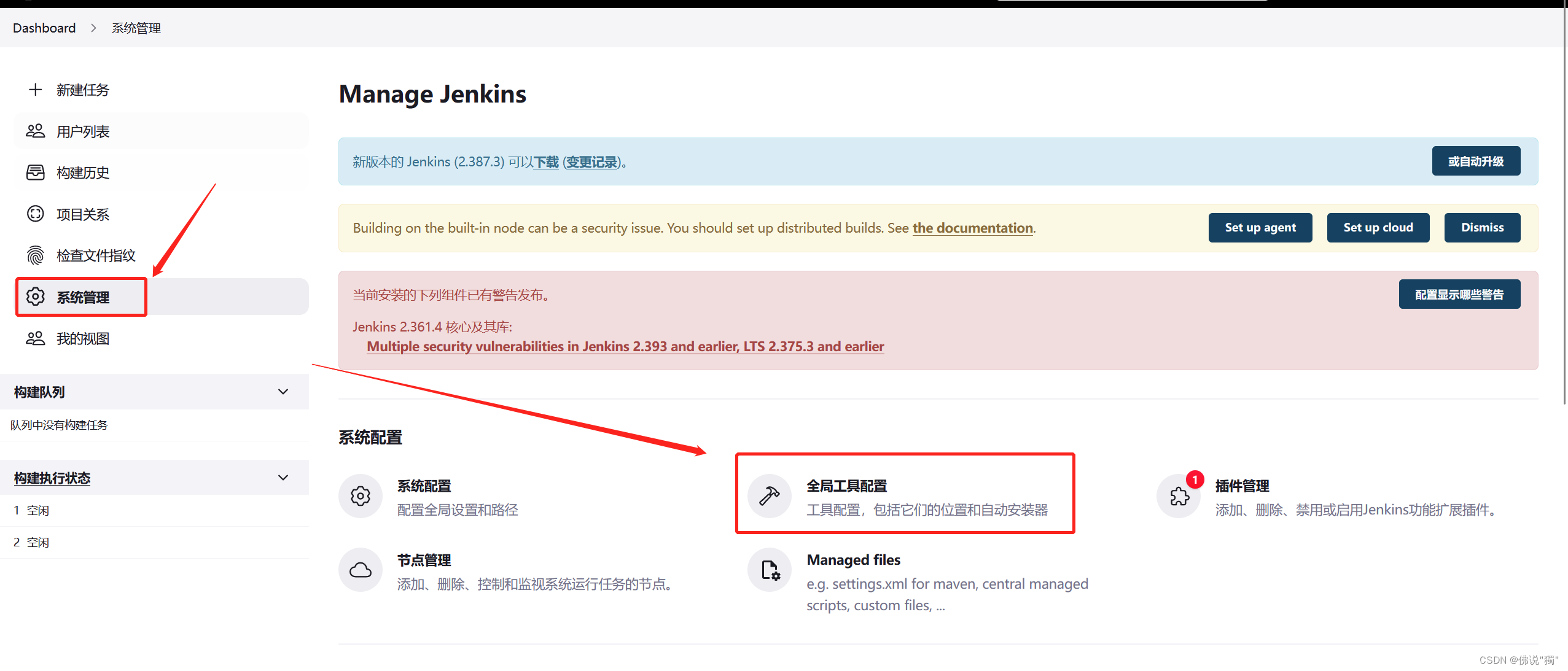
全局配置包含maven,jdk,nodejs,配置中的路径为jenkins容器中的路径:
如有报错:
请查看docker-compose.yml中配置是否正确
或者 进入jenkins容器
命令:java docker exec -it 容器id /bin/bash
查看配置是否挂载到容器中,确认容器中的usr的maven,jdk,nodejs文件的路径是否和jenkins中路径一致
- maven的settings.xml配置
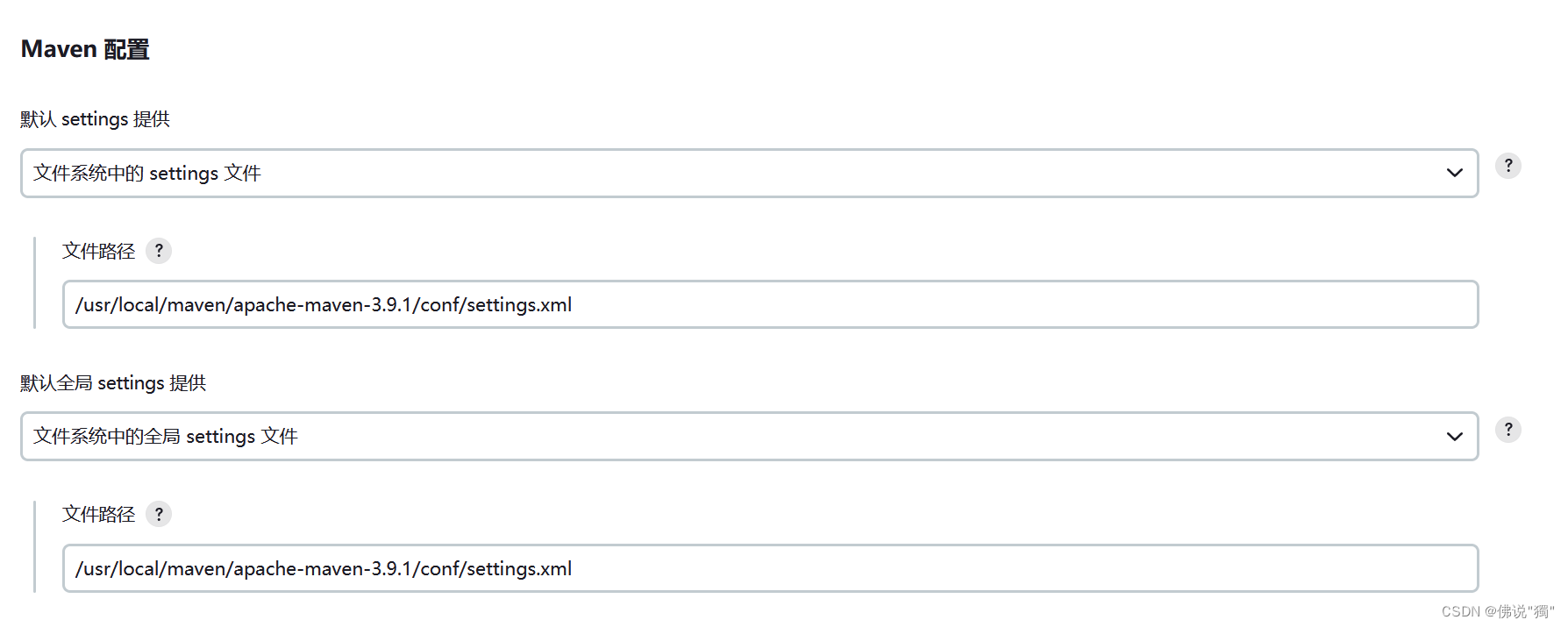
- JDK配置
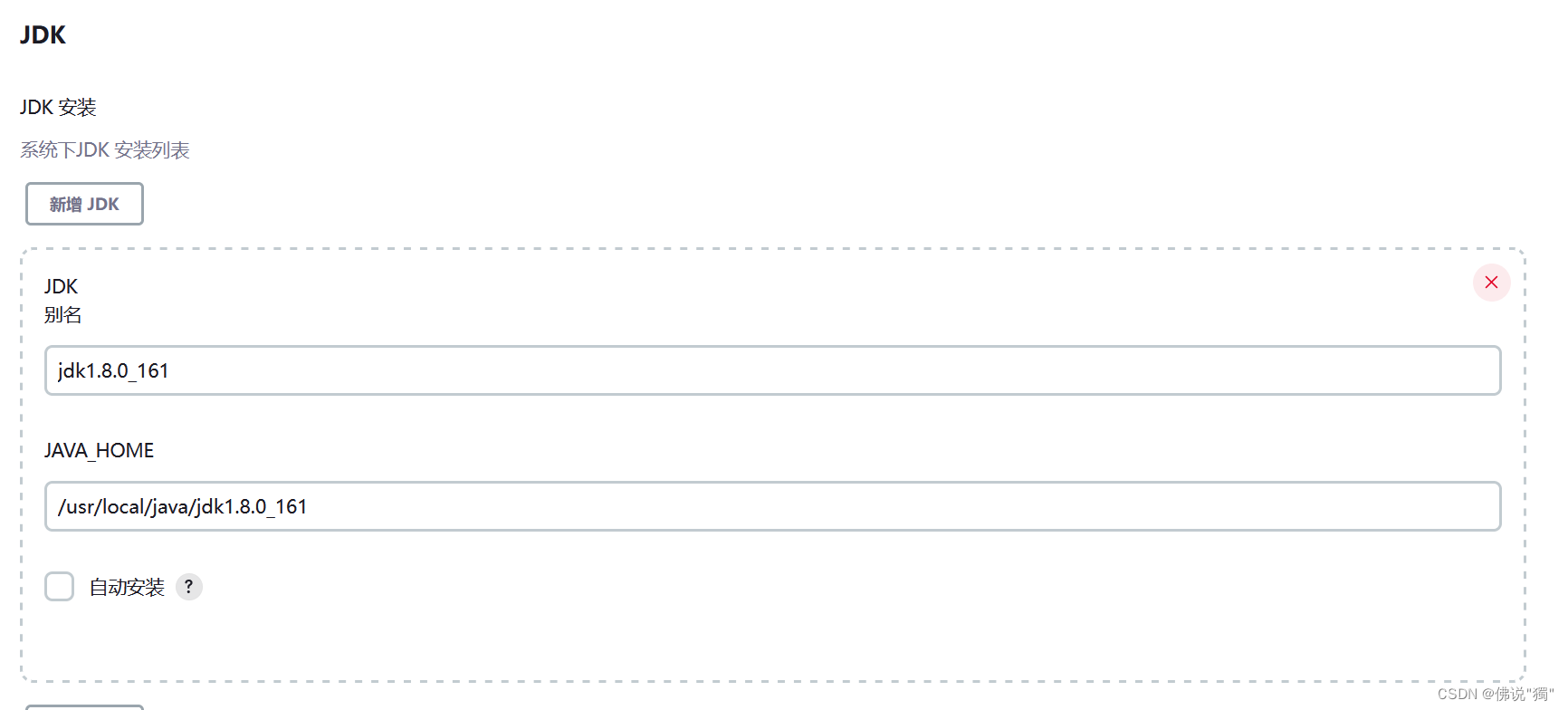
- Maven配置
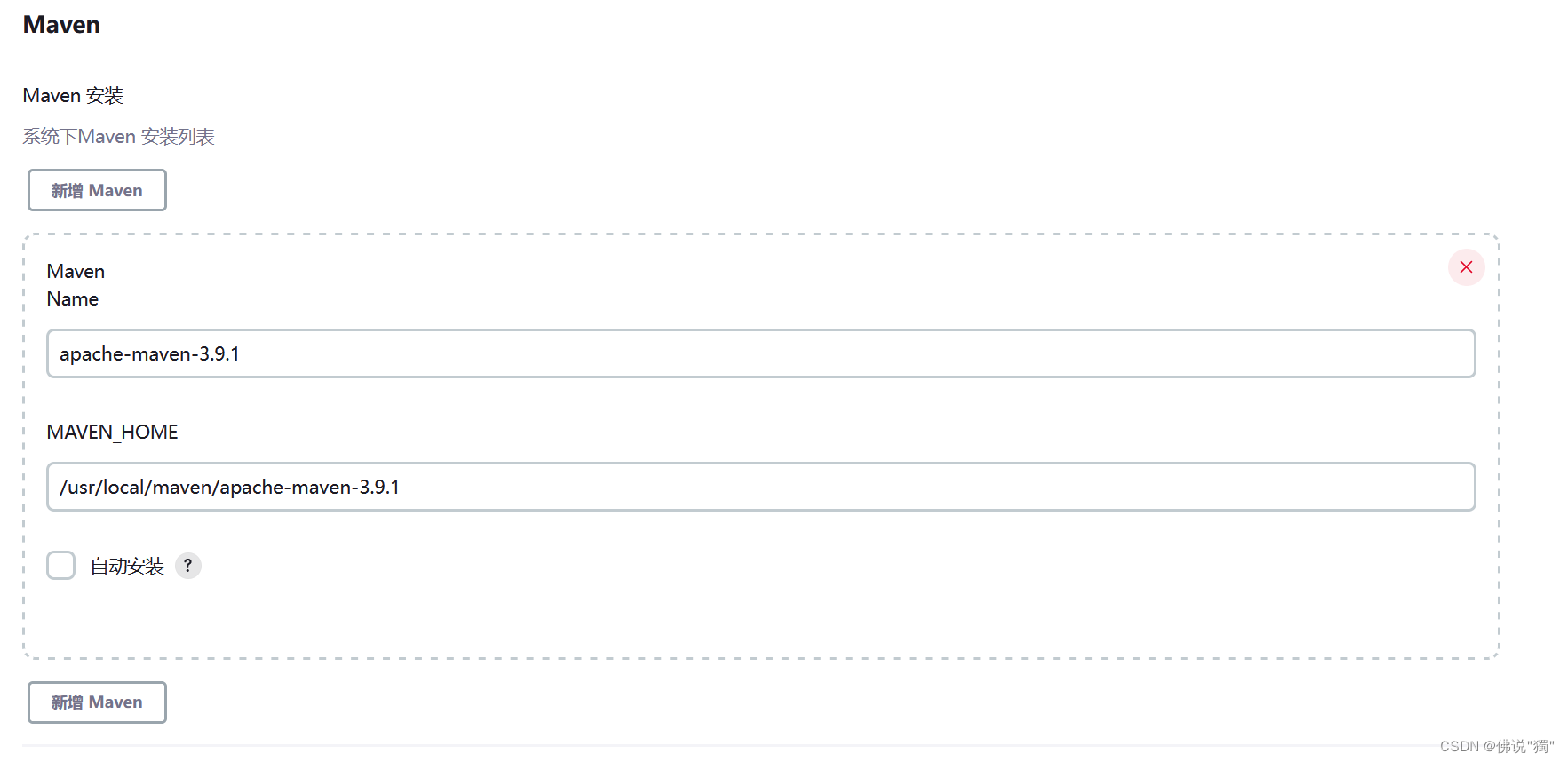
- NodeJS配置(发布前端使用)
如果没有,确认插件是否安装
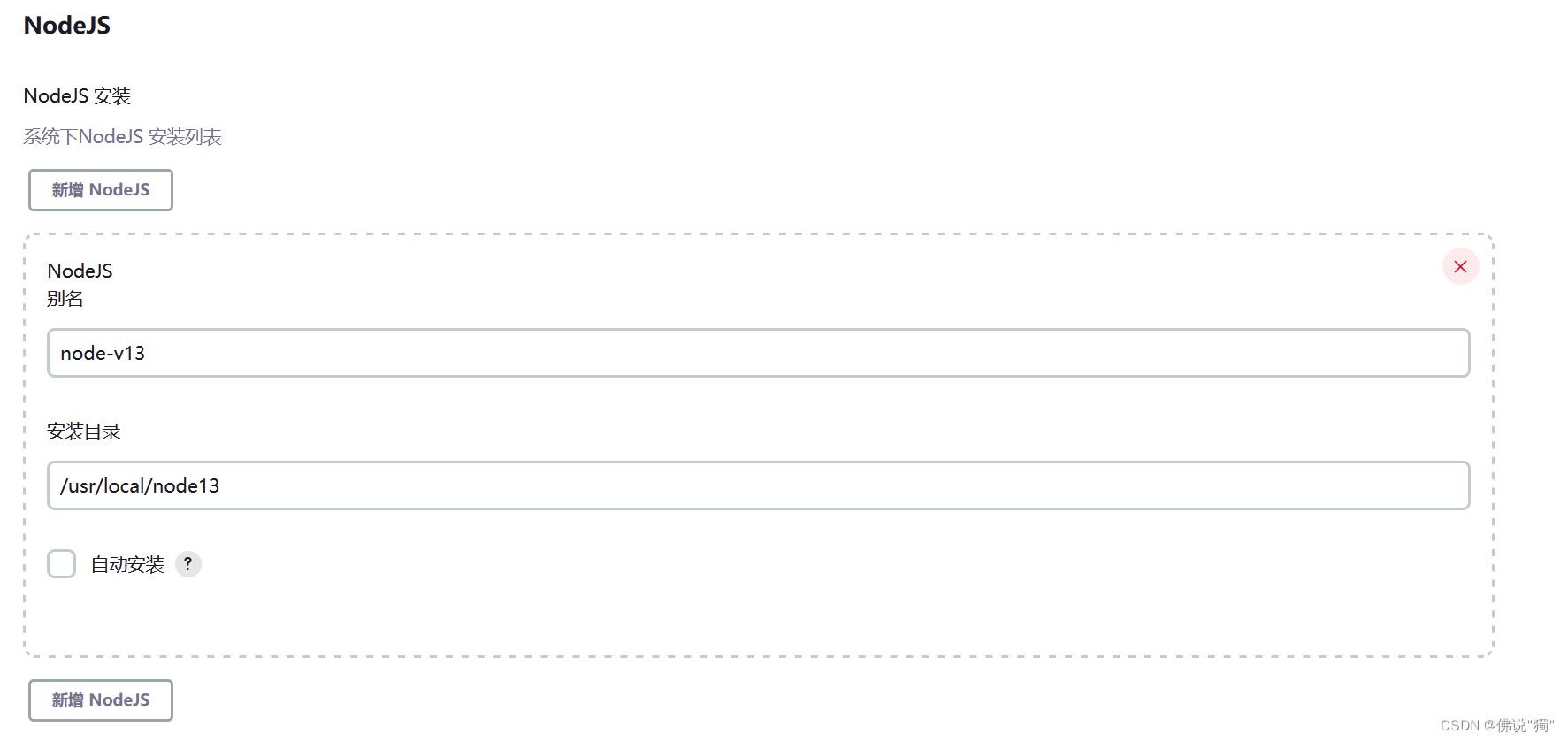
凭据配置

-
SSH类型
gitssh凭证配置(拉取代码的时候使用)
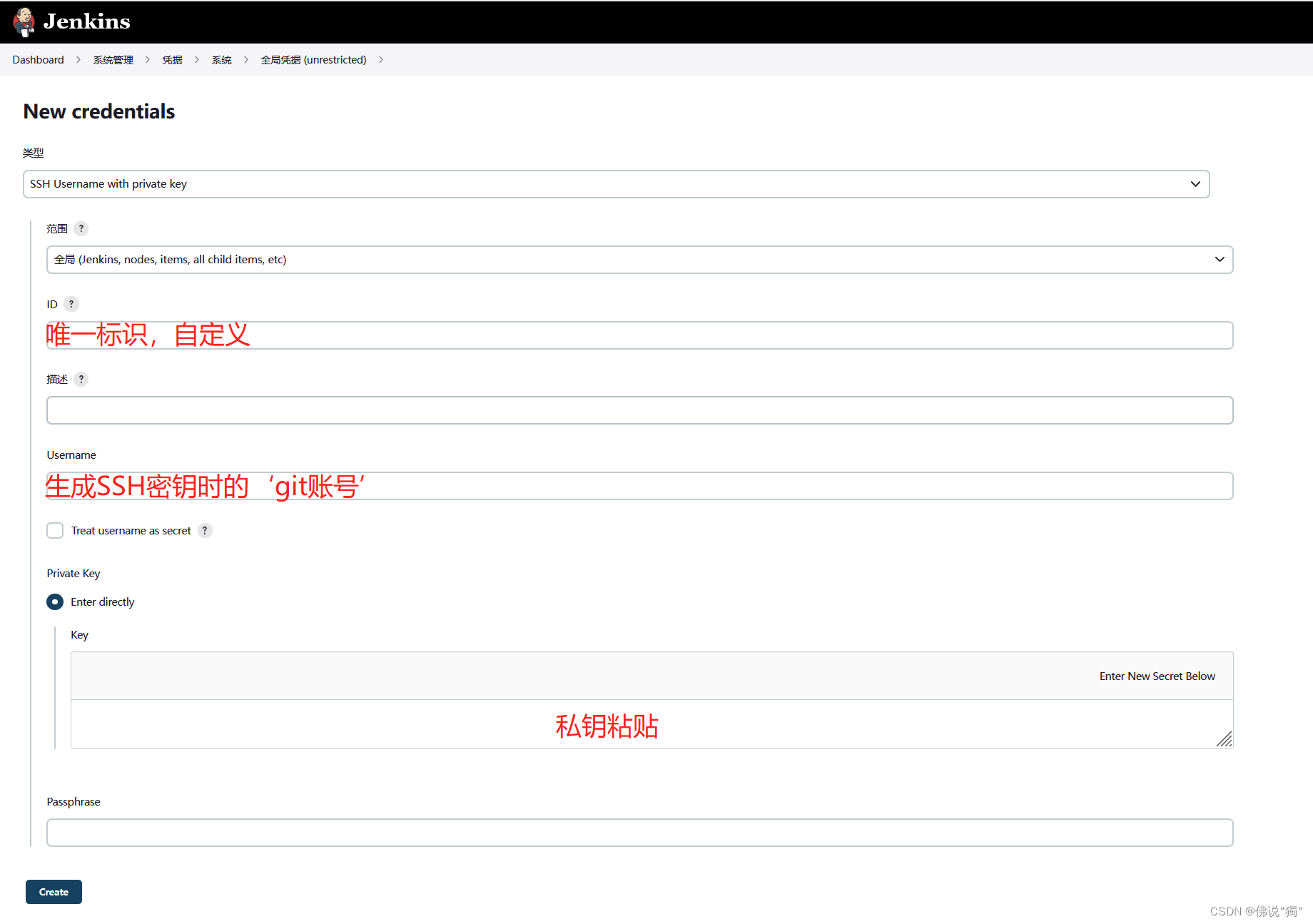
-
SSH密钥生成
SSH密钥生成
执行命令后,全敲回车 ssh-keygen -t rsa -C "git账号"查看生成的密钥
id.rsa:私钥文件
id.rsa.pub:公钥文件
私钥配置到jenkins凭据中,公钥配置到git中
- 账号密码类型
目标服务器(需要发布代码的服务器)的凭证配置(上传jar包、前端文件时使用)
发布服务-后端(仅供参考)
以发布 demo 为例:
- 在目标服务器上创建docker-compose.yml文件,dockerfile文件夹
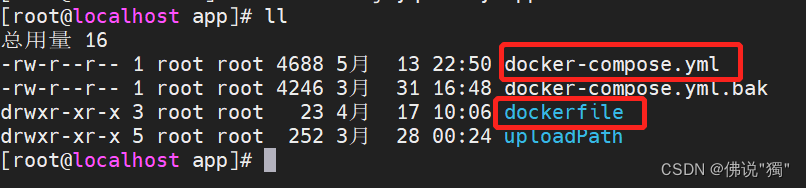
- 在dockerfile中新建 demo 的文件夹
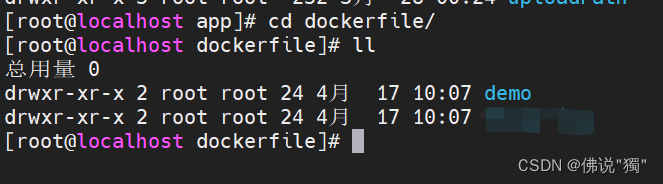
- 在 demo 新建Dockerfile
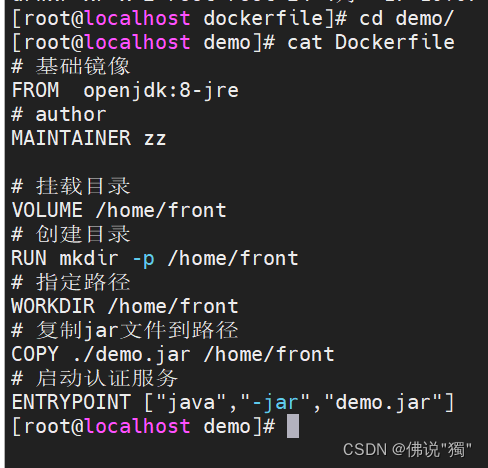
# 基础镜像
FROM openjdk:8-jre
# author
MAINTAINER zz
# 挂载目录
VOLUME /home/front
# 创建目录
RUN mkdir -p /home/front
# 指定路径
WORKDIR /home/front
# 复制jar文件到路径
COPY ./demo.jar /home/front
# 启动认证服务
ENTRYPOINT ["java","-jar","demo.jar"]
- 在jenkins中新建任务-输入任务名称demo,选择流水线
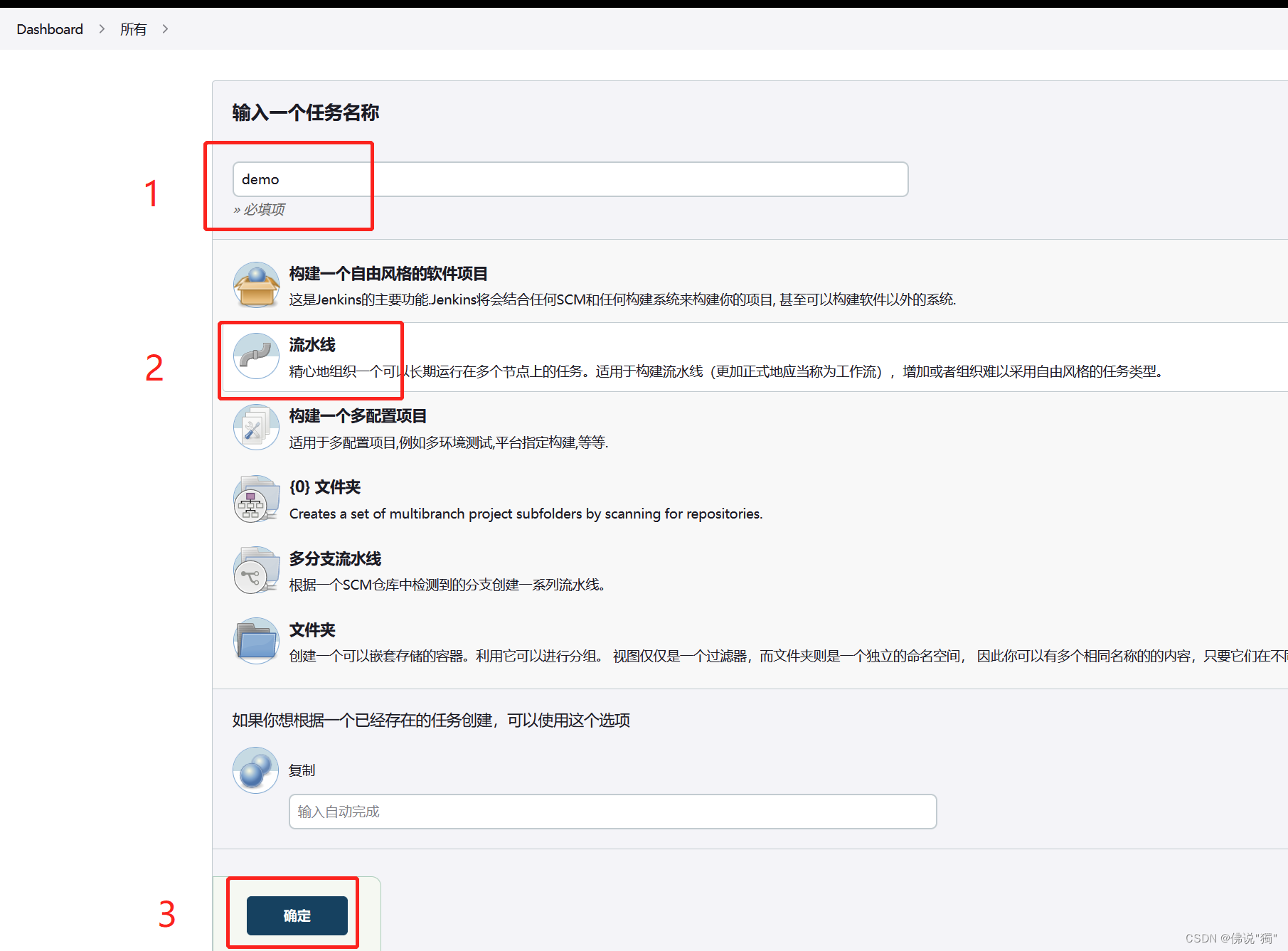 流水线脚本配置
流水线脚本配置
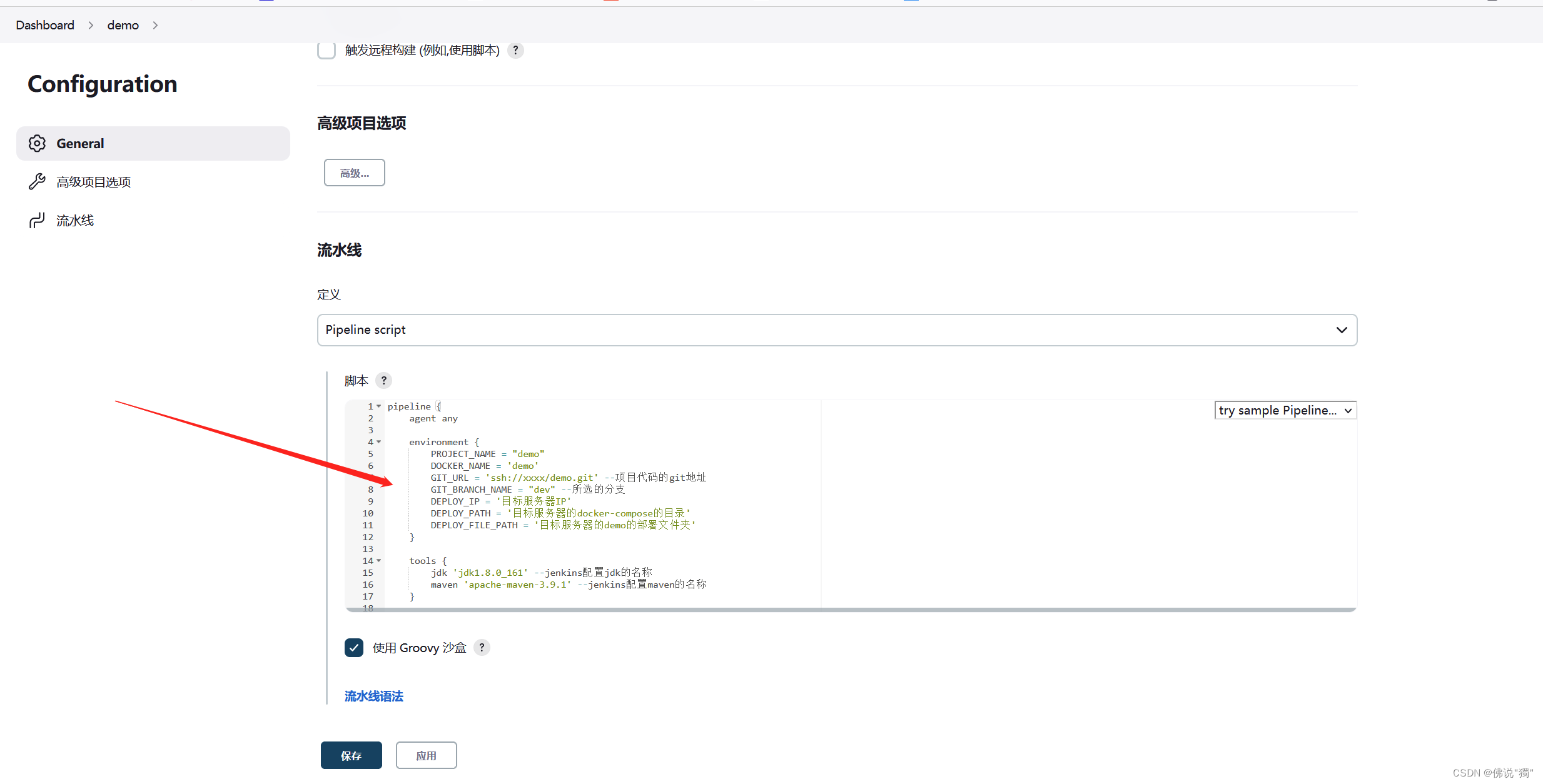
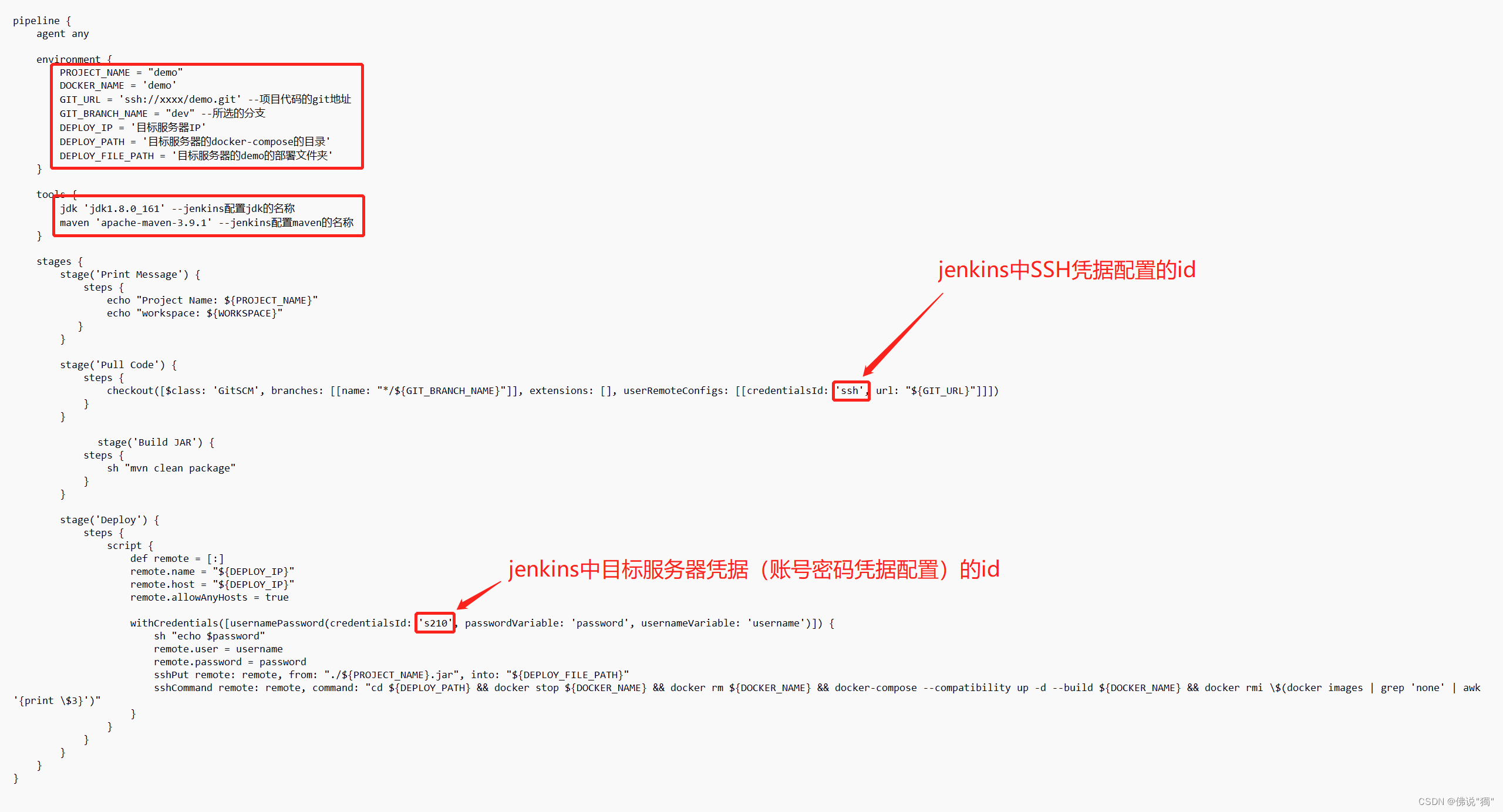
- 运行项目